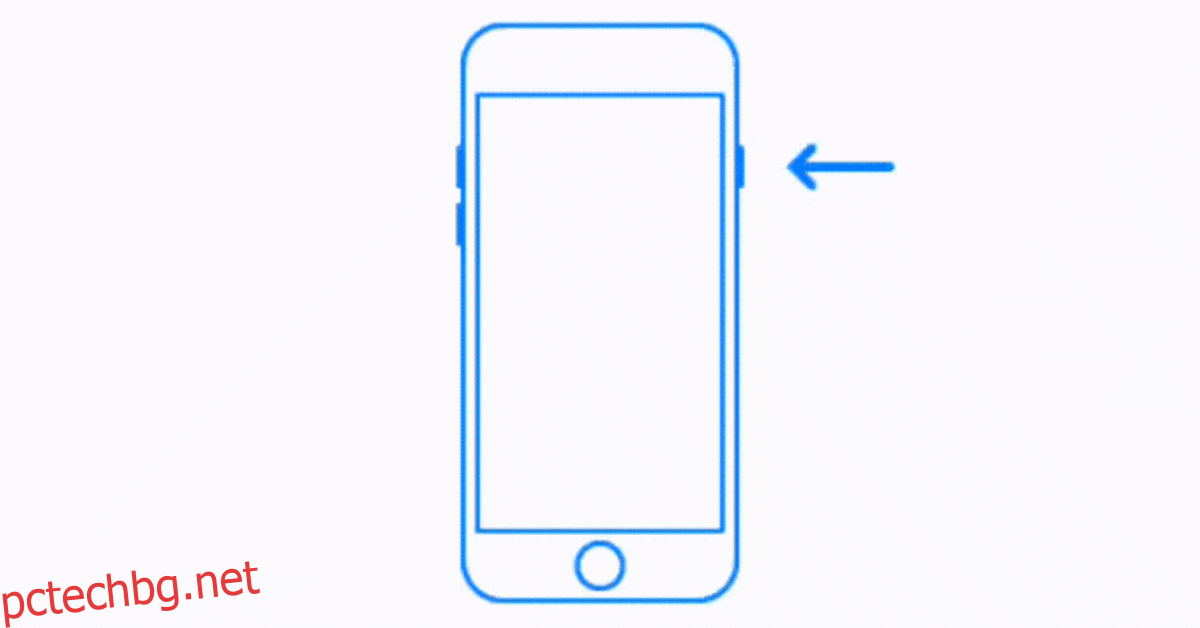Touch ID е едно от по-иновативните неща, които идват в iOS. Не е само за отключване на вашето устройство. Освен това ви позволява да извършвате плащания, да удостоверявате покупка в App Store и от iOS 11 да предоставяте доверен достъп до компютър, към който свързвате устройството си. Когато Touch ID е невероятно мощен и удобен за използване, това също може да представлява риск за сигурността. Touch ID е много по-лесно за използване за отключване на телефон, след което кажете въвеждането на парола. Ако говорим за законни права, не можете да бъдете накарани да се откажете от паролата си, но може да бъдете принудени да използвате своя Touch ID. За щастие можете да деактивирате Touch ID от заключения екран в iOS.
За да деактивирате Touch ID от заключения екран, трябва да използвате функцията Emergency SOS, която ви позволява да наберете дискретно номер за спешни случаи на вашия iPhone. Тази функция работи само в Индия, но това няма да ви попречи да я използвате, за да деактивирате Touch ID от заключения екран.
Отворете приложението Настройки и отидете на Спешно SOS. Изключете опцията „Автоматично повикване“. Това е всичко. Сега, когато трябва да деактивирате Touch ID от заключения екран, просто натиснете бутона за захранване пет пъти бързо последователно.
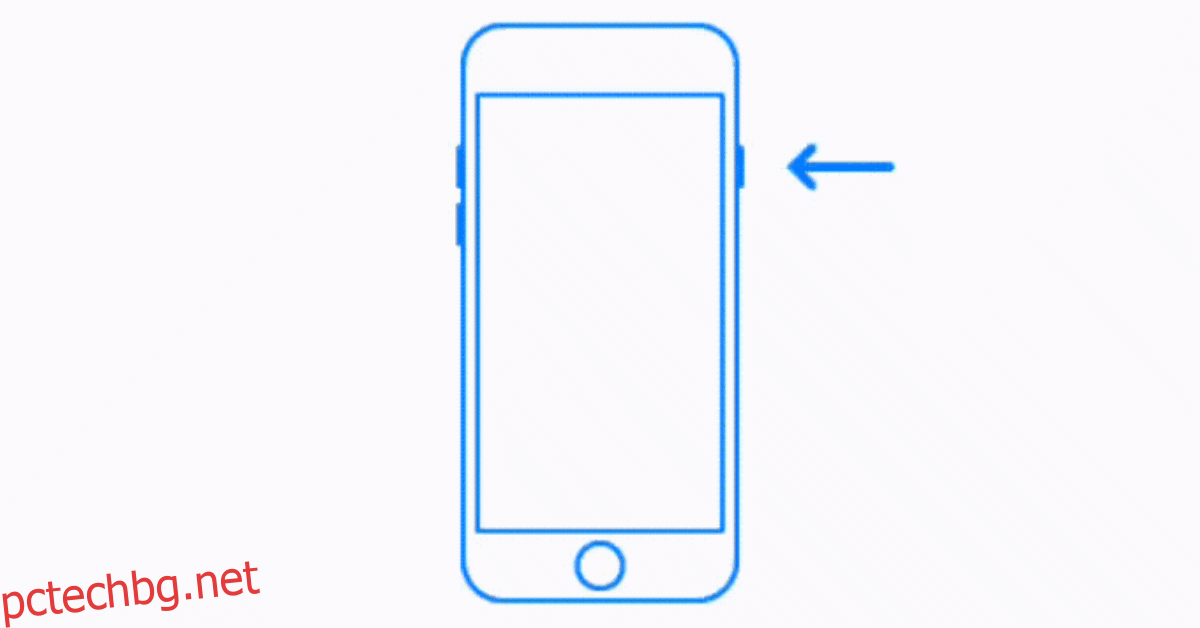
Ще видите следния екран. Можете да докоснете „Отказ“, ако имате време или не можете да направите нищо и екранът ще се изгаси сам. След това, ако се опитате да използвате Touch ID за отключване на телефона си, няма да работи. Ще трябва да въведете паролата си, за да стигнете до телефона си. След като въведете паролата, Touch ID може да се използва за отключване на телефона ви отново.
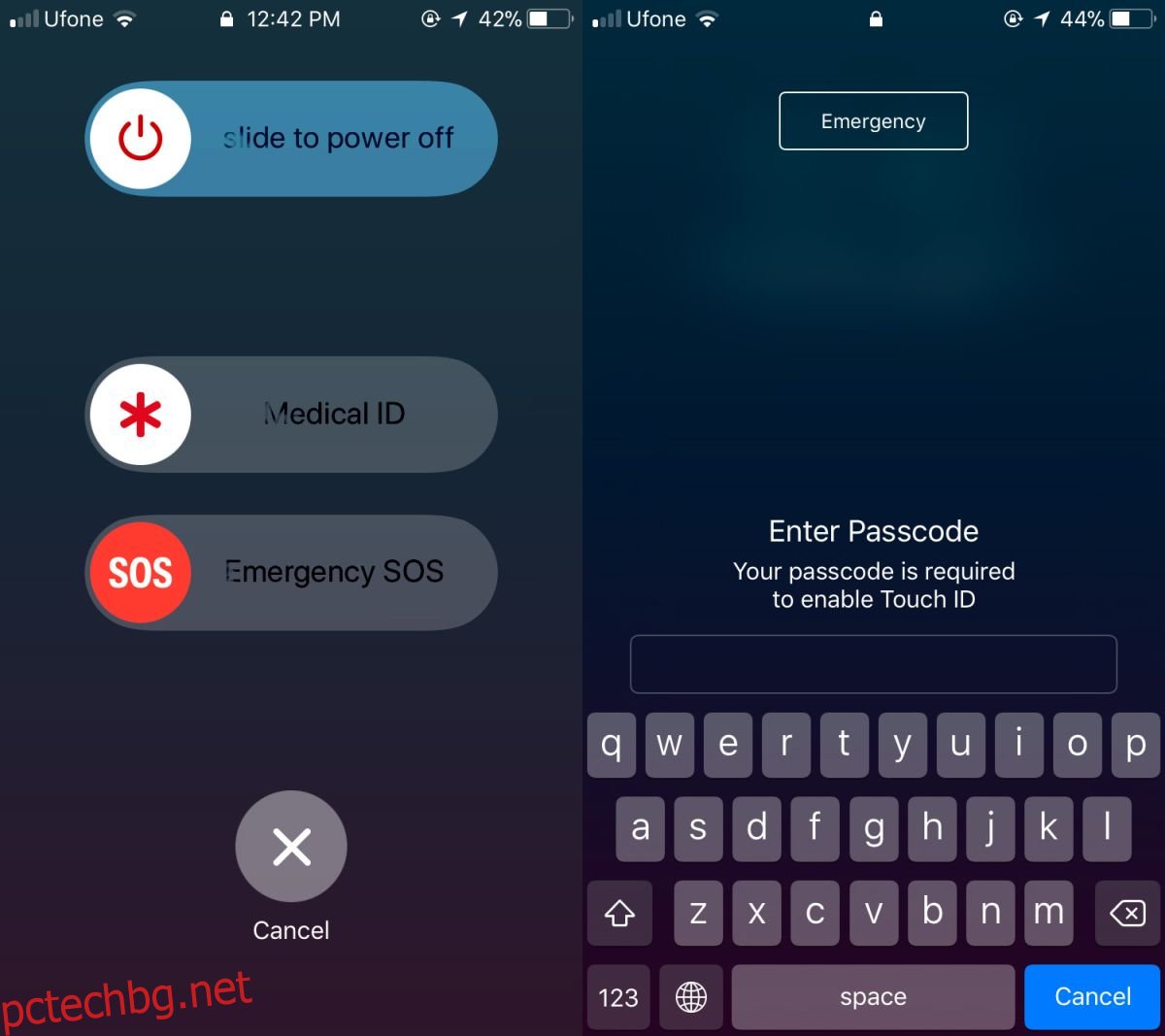
Ако имате активирана функцията „Автоматично повикване“ и не искате да я изключите, все още можете да използвате тази функция, но с изключително внимание. Щракването върху бутона за захранване пет пъти автоматично ще започне спешното повикване. Ако не изпитвате спешен случай, трябва да отмените разговора, преди да изтече таймерът. Ако смятате, че няма да можете да го отмените, най-добре е да изключите телефона си.
Когато изключите телефона си и го включите отново, Touch ID е деактивиран по подразбиране. Ще трябва да въведете вашата парола, за да я отключите. Това може да е малко неудобен начин за деактивиране на Touch ID, но ако бързате, работи. Друг алтернативен начин е да използвате грешен пръст, за да отключите телефона си. След пет последователни неуспешни опита за отключване на телефона, Touch ID ще бъде деактивиран.